

By Vernon Roderick, Dernière mise à jour: January 18, 2020
Voici un scénario: vous prépariez tout ce dont vous aviez besoin pour vos activités futures sur votre Acer quand soudain, l'appareil a rencontré de graves problèmes. Peut-être que la première chose qui me vient à l'esprit est la nécessité de compter sur des professionnels.
Vous pouvez vous rendre dans un service de récupération à proximité ou demander à votre ami informatique d'effectuer la récupération Acer sur votre appareil, mais cela ne devrait pas toujours être le cas. Tout comme la façon dont ils peuvent le faire, vous pouvez le faire aussi.
Avant cela, cependant, vous devez vous renseigner sur les méthodes de Acer récupération en détail. Et c'est de cela qu'il s'agit. Commençons par la première méthode et celle que nous recommandons le plus.
Méthode n ° 1: récupérer des fichiers Acer via un outil spécialiséMéthode n ° 2: Acer Recovery Management pour Acer RecoveryMéthode n ° 3: faire Acer Recovery avec Acer System RecoveryMéthode n ° 4: effectuez la récupération Acer via le disque de récupérationConclusion
Les gens comptent souvent sur les services de récupération de données. Mais ils ne savent pas que ces services de récupération de données reposent également sur une chose, et c'est l'utilisation d'outils de récupération de données.
Que ce soit leur propre logiciel ou un logiciel tiers, ils auront toujours un outil pour effectuer la récupération Acer. Si c'est le cas, tant que vous en avez un aussi, vous pouvez aussi faire ce qu'ils peuvent faire. Et c'est précisément pourquoi nous recommandons FoneDog Data Recovery.
Maintenant, il doit y avoir des questions qui vous viennent à l'esprit.
Data Recovery
Récupérez les images, documents, fichiers audio et autres supprimés.
Récupérez les données supprimées de l'ordinateur (y compris la corbeille) et des disques durs.
Récupérez les données de perte causées par un accident de disque, des écrasements du système d'exploitation et d'autres raisons.
Essai Gratuit
Essai Gratuit

Qu'est-ce que FoneDog Data Recovery et pourquoi devrais-je l'utiliser?
FoneDog Data Recovery est votre outil typique que les professionnels utilisent souvent pour les tâches de récupération, y compris la récupération Acer. Cela résume ce qu'est ce logiciel. Quant à savoir pourquoi vous devriez l'utiliser, c'est simplement parce que c'est l'un des outils les plus puissants du marché.
D'une part, il prend en charge la plupart des types de fichiers, des formats et même des systèmes de fichiers. Cela signifie qu'il peut également prendre en charge la récupération Acer. Il est disponible sur Windows et Mac, il n'y a donc aucun problème de compatibilité.
Alors, comment pouvez-vous utiliser ce logiciel?
Vous devez suivre trois étapes. Commençons par le premier.
Le logiciel doit être téléchargeable sur le site officiel et vous pouvez facilement l'installer une fois le fichier téléchargé. Quoi qu'il en soit, vous verrez la même interface une fois que vous l'ouvrirez, et elle devrait montrer les types de fichiers et l'emplacement. Sélectionnez simplement les types de fichiers que vous souhaitez récupérer. Il y a aussi la possibilité de Vérifier tous les types de fichiers. Quant à l'emplacement, ce ne sera pas une option car le lecteur est fixe et vous devrez choisir celui avec vos fichiers.
Une fois la configuration terminée, cliquez sur le bouton Numériser. Le processus d'analyse se déroulera comme vous l'avez configuré, en analysant uniquement les types de fichiers sélectionnés à partir du lecteur sélectionné. Vous pouvez choisir Deep Scan si vous pensez que Quick Scan n'est pas suffisant pour analyser votre disque en profondeur.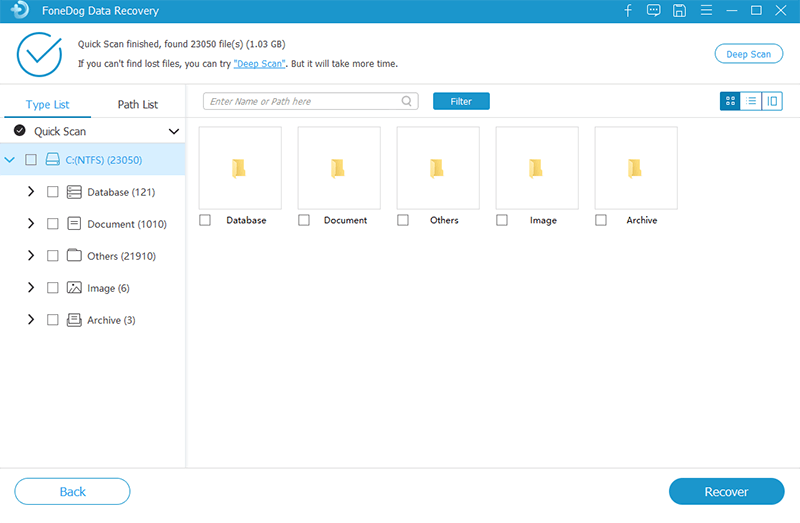
La récupération sera un processus simple. Il vous suffit de sélectionner les fichiers que vous souhaitez récupérer dans la liste que vous obtiendrez. Vous pouvez rechercher ces fichiers via la fonction Filtre ou la barre de recherche. Quoi qu'il en soit, une fois la sélection effectuée, cliquez sur Récupérer.
La numérisation est précise avec l'option de la rendre plus précise avec Deep Scan. La récupération peut être simple, mais elle est également précise.
À ce stade, il ne devrait plus y avoir de fichiers à récupérer. S'il y en a et qu'il vous manque encore des fichiers, il vaudrait peut-être mieux s'appuyer sur une autre méthode pour Acer récupération.
Celui dont nous avons discuté plus tôt, FoneDog Data Recovery, est un logiciel tiers. Cela signifie qu'il n'a rien à voir avec Acer, bien qu'il soit toujours capable de le faire Acer récupération. Cette fois, nous avons une méthode qui utilise les propres méthodes de récupération d'Acer. Ainsi, nous vous présentons Acer eRecovery Management.
Acer eRecovery Management est un outil intégré qui contient de nombreuses fonctions. L'une de ces fonctions est la récupération Acer. En plus d'être efficace, vous pouvez vous attendre à ce qu'il soit sûr et sécurisé car il provient directement de la société Acer.
Cependant, la récupération Acer disponible avec cet outil n'est pas ce à quoi vous pourriez vous attendre. Au lieu de récupérer des fichiers individuels, c'est celui qui restaure complètement l'ordinateur aux paramètres d'usine. Quoi qu'il en soit, c'est une méthode efficace pour résoudre la plupart des problèmes.
Quoi qu'il en soit, voici les étapes à suivre pour utiliser la gestion de récupération Acer:
Il existe plusieurs façons de lancer l'outil. D'une part, vous pouvez utiliser le menu Démarrer, puis tapez «Acer eRecovery Management» dans la barre de recherche. Vous pourrez alors voir l'outil alors cliquez simplement dessus. Vous pouvez également passer à Démarrer, puis à Programmes, aller à Empowering Technology et enfin à Acer eRecovery Management.
Remarque: Il devrait y avoir un mot de passe pour lancer le logiciel. Vous devez saisir six zéros car il s'agit du mot de passe par défaut.
Si c'est la première fois que vous ouvrez Acer Recovery Management, vous serez invité à graver une image d'usine pour le disque. Il vous suffit de suivre les instructions à l'écran jusqu'à ce que le disque soit correctement configuré.
En plus de créer le disque, vous serez également invité à créer une sauvegarde. Cette fois, cependant, ce n'est pas seulement lors du premier lancement, mais à chaque lancement. Bien qu'il s'agisse d'une étape facultative, nous vous recommandons de créer une sauvegarde. Vous aurez des options pour cela.
La première consiste à créer une sauvegarde sur votre disque dur. Pour pouvoir l'utiliser, vous devez vous assurer qu'il y a suffisamment d'espace sur le disque dur. C'est idéal car vous pouvez y accéder à tout moment. Le second se fait via un disque. Cela a aussi ses avantages, et l'un d'eux est qu'il est portable.
Que vous choisissiez de créer une sauvegarde ou non, vous pouvez toujours procéder à la récupération Acer. Pour ce faire, vous devez accéder aux actions de récupération.
Il y aura une liste d'options, à savoir «Restaurer l'image par défaut d'usine» et «Restaurer C: à partir d'une image de sauvegarde utilisateur». L'un ou l'autre fera pour vous aider à effectuer la récupération Acer.
C'est à peu près tout ce que vous devez savoir pour effectuer la récupération Acer à l'aide de cet outil. Et si vous n'y avez pas accès? Dans un tel cas, nous vous recommandons de trouver l'outil manuellement, et c'est notre prochaine option.
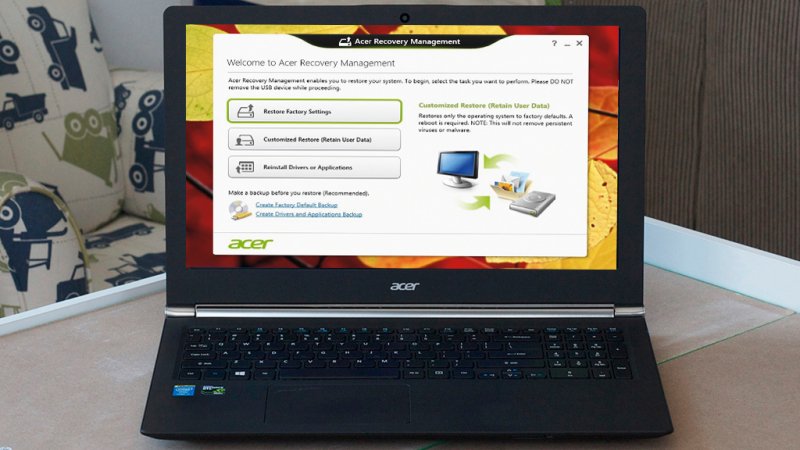
Bien qu'il s'agisse d'une méthode manuelle pour la deuxième option, elle a également ses fonctions uniques. Sans plus tarder, voici les étapes que vous devez suivre pour la deuxième façon d'accéder à la fonction de récupération d'Acer.
Pour accéder à cette fonction, vous devez d'abord éteindre l'appareil en appuyant sur le bouton d'alimentation pendant au moins 5 secondes. Ensuite, vous le rallumez. Lors du démarrage, appuyez sur la touche Alt + F10 touches de votre clavier. Cela devrait vous conduire à un écran avec une variété d'options.
L'écran qui vous sera présenté vous montrera au moins quatre options, et l'une d'entre elles devrait être Dépannage. Sélectionnez cette option pour obtenir un autre ensemble d'options.
Dans la section Dépannage, cliquez sur l'option Réinitialiser ce PC. Vous aurez, encore une fois, une liste d'options. Il devrait y avoir deux options, à savoir «Supprimer tout» et «Conserver mes fichiers». Nous vous suggérons de sélectionner Conserver mes fichiers afin d'éviter toute perte de données inutile.
Une fois que vous avez terminé les configurations des étapes 1 à 4, l'appareil doit être prêt à être réinitialisé. Redémarrez maintenant votre appareil. Cela devrait prendre plus de temps que prévu et redémarrer plusieurs fois avant la fin de la récupération d'Acer. Une fois cela fait, continuez simplement à suivre les instructions à l'écran sur l'appareil.
C'est à peu près tout ce que vous avez à faire pour effectuer manuellement la récupération Acer. Bien que ce ne soit pas aussi pratique que les méthodes # 1 et # 2, c'est toujours une option viable. Maintenant, nous nous dirigeons vers notre dernière méthode de récupération Acer.

Comme vous pouvez le remarquer dans les trois premières méthodes dont nous avons discuté, nous n'avons jamais utilisé que des outils. Mais que se passe-t-il s'il existe un moyen de faciliter le travail avec l'utilisation d'un autre appareil? C'est à cela que sert l'utilisation d'un disque de récupération.
Un disque de réparation ou de récupération est très difficile à trouver, mais vous pouvez toujours l'obtenir auprès du fabricant avec votre appareil. Cela est particulièrement vrai pour les produits Acer.
Ces disques de réparation sont conçus pour que si vous devez effectuer une récupération Acer, vous pouvez facilement le faire en le connectant à votre appareil. Sans plus tarder, voici les étapes à suivre pour utiliser un disque de récupération pour effectuer la récupération de données:
Pour commencer, vous devez vous assurer que vous disposez bien d'un disque de réparation. Si vous le faites, alors tout ce que vous avez à faire est de connecter ce disque de réparation sur le lecteur de disque de l'appareil. Cela doit être fait lorsque l'ordinateur est éteint.
Une fois que vous allumez l'appareil alors que le disque est connecté, il y aura une fenêtre de configuration lors du démarrage. Ici, vous pouvez choisir de démarrer l'appareil à partir du disque de récupération Acer que vous avez utilisé, et nous vous suggérons de le faire.
Suivez maintenant les instructions à l'écran qui s'affichent au démarrage du disque de réparation, jusqu'à ce que la fenêtre de réparation s'affiche. Sur cette fenêtre, il devrait y avoir un Réparer ce PC option. Cliquez sur cette option et continuez à faire ce que vous avez fait dans la méthode # 3. Cliquez sur Dépannage, dirigez-vous vers Réinitialiser ce PC, puis sélectionnez Conserver mes fichiers.
Cette fois, vous verrez une liste de systèmes d'exploitation. Choisissez simplement ce que vous utilisez actuellement, il devrait y avoir d'autres configurations. Continuez simplement comme vous le souhaitez jusqu'à ce que vous voyiez le bouton Réparer sur lequel vous devriez cliquer.
Cela actualisera le système que vous utilisiez jusqu'à présent et le rendra à nouveau. À ce stade, vous n'avez plus rien à faire à part naviguer sur votre ordinateur fraîchement réparé.
Ce sont les quatre meilleures façons de récupérer Acer.
Data Recovery
Récupérez les images, documents, fichiers audio et autres supprimés.
Récupérez les données supprimées de l'ordinateur (y compris la corbeille) et des disques durs.
Récupérez les données de perte causées par un accident de disque, des écrasements du système d'exploitation et d'autres raisons.
Essai Gratuit
Essai Gratuit

Sans aucun doute, Acer est facilement l'une des marques les plus populaires et les plus efficaces en matière d'électronique. Cela est particulièrement vrai avec les périphériques de stockage. Cependant, c'est encore loin d'être parfait. C'est pourquoi vous devez vous attendre à certains problèmes lors de son utilisation.
Heureusement, nous avons déjà discuté de ces quatre façons différentes de faire Acer récupération. Bien que cela devrait résoudre le problème, ce ne serait que temporaire. Pour cette raison, nous suggérons de proposer des mesures préventives la prochaine fois.
Laisser un commentaire
Commentaire
Data Recovery
FoneDog Data Recovery recovers the deleted photos, videos, audios, emails, and more from your Windows, Mac, hard drive, memory card, flash drive, etc.
Essai Gratuit Essai GratuitArticles Populaires
/
INTÉRESSANTTERNE
/
SIMPLEDIFFICILE
Je vous remercie! Voici vos choix:
Excellent
Évaluation: 4.8 / 5 (basé sur 64 notes)